Bạn đã bao giờ cảm thấy bực bội khi đang cố gắng tải lên một hình ảnh tâm đắc cho bài viết WordPress là gì của mình, chỉ để nhận lại một thông báo lỗi HTTP khó hiểu? Đây là một trong những vấn đề phổ biến và gây khó chịu nhất mà người quản trị website thường xuyên gặp phải. Lỗi này không chỉ làm gián đoạn quy trình làm việc mà còn ảnh hưởng trực tiếp đến trải nghiệm của người dùng và chất lượng nội dung trên trang web của bạn. Nguyên nhân gây ra lỗi upload ảnh có thể rất đa dạng, từ những giới hạn cấu hình máy chủ đơn giản đến các xung đột phức tạp giữa plugin và theme. Trong bài viết này, AZWEB sẽ cùng bạn đi sâu vào từng nguyên nhân, hướng dẫn chi tiết cách kiểm tra và khắc phục hiệu quả. Chúng ta sẽ khám phá từ việc kiểm tra cấu hình PHP, xử lý xung đột plugin, tối ưu hosting cho đến những lưu ý quan trọng để đảm bảo trang web của bạn luôn hoạt động trơn tru.
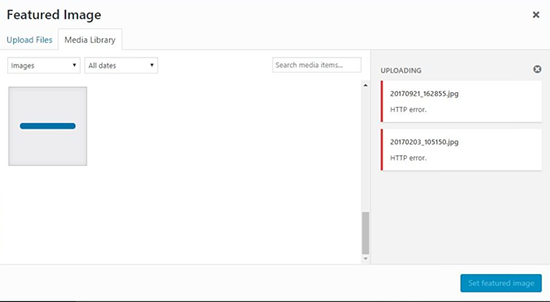
Nguyên nhân phổ biến gây ra lỗi HTTP khi upload ảnh trên WordPress
Lỗi HTTP khi tải ảnh lên WordPress có thể xuất phát từ nhiều yếu tố khác nhau, nhưng phần lớn đều xoay quanh các giới hạn về tài nguyên máy chủ hoặc xung đột phần mềm. Hiểu rõ các nguyên nhân cốt lõi này là bước đầu tiên để bạn có thể khắc phục sự cố một cách nhanh chóng và chính xác. Đôi khi, một thay đổi nhỏ trong cấu hình cũng có thể tạo ra sự khác biệt lớn.
Giới hạn dung lượng và thời gian xử lý PHP
Một trong những nguyên nhân hàng đầu gây ra lỗi HTTP chính là do các thiết lập giới hạn của PHP trên máy chủ hosting của bạn. Hãy tưởng tượng PHP như một người công nhân có các quy định nghiêm ngặt về công việc. Nếu bạn giao cho họ một gói hàng (tệp ảnh) quá lớn hoặc yêu cầu họ làm việc quá thời gian cho phép, họ sẽ từ chối. Cụ thể, có một vài thông số quan trọng cần chú ý.
Đầu tiên là memory_limit, tức giới hạn bộ nhớ mà một tập lệnh PHP có thể sử dụng. Nếu quá trình tải và xử lý ảnh cần nhiều bộ nhớ hơn mức cho phép, lỗi sẽ xảy ra. Tiếp theo là upload_max_filesize và post_max_size, hai thông số này quy định dung lượng tối đa của tệp được tải lên và dung lượng tối đa của dữ liệu được gửi đi. Nếu tệp ảnh của bạn vượt quá các giới hạn này, máy chủ sẽ từ chối nhận nó. Cuối cùng, max_execution_time là thời gian tối đa để một tập lệnh PHP được thực thi. Với các tệp ảnh lớn hoặc kết nối mạng chậm, quá trình tải lên có thể mất nhiều thời gian hơn giới hạn này, dẫn đến việc bị ngắt giữa chừng và gây ra lỗi.
Xung đột plugin hoặc theme
Hệ sinh thái WordPress mạnh mẽ nhờ vào sự đa dạng của plugin và theme, nhưng đây cũng chính là nguồn gốc tiềm ẩn của nhiều xung đột. Một số plugin, đặc biệt là các plugin tối ưu hóa hình ảnh, plugin popup WordPress, Jetpack là gì – plugin hỗ trợ bảo mật và hiệu suất cho WordPress, hoặc plugin tạo bộ đệm (cache), có thể can thiệp vào quá trình tải lên media mặc định của WordPress. Khi mã nguồn của một plugin hoặc theme không được viết tốt hoặc không tương thích với phiên bản WordPress hiện tại, nó có thể gây ra xung đột với lõi WordPress hoặc với các plugin khác.
Xung đột này có thể chặn hoặc làm thay đổi cách WordPress xử lý yêu cầu tải tệp lên, dẫn đến lỗi HTTP. Đôi khi, một plugin popup WordPress bảo mật có thể nhận nhầm tệp ảnh của bạn là một mối đe dọa và chặn nó. Hoặc một plugin nén ảnh tự động gặp sự cố trong quá trình xử lý, làm gián đoạn toàn bộ việc upload. Việc xác định đúng plugin hoặc theme gây ra sự cố là chìa khóa để giải quyết vấn đề tận gốc mà không ảnh hưởng đến các chức năng khác của website.

Hướng dẫn kiểm tra và cấu hình giới hạn dung lượng PHP
Sau khi đã hiểu rõ nguyên nhân, bước tiếp theo là kiểm tra các giới hạn PHP hiện tại trên hosting của bạn và điều chỉnh chúng cho phù hợp. Việc này không quá phức tạp như bạn nghĩ và có thể được thực hiện ngay cả khi bạn không phải là một chuyên gia về lập trình. Hầu hết các nhà cung cấp dịch vụ hosting đều cung cấp công cụ để bạn dễ dàng xem và thay đổi các thông số này.
Kiểm tra giới hạn PHP hiện tại qua phpinfo hoặc trong cPanel
Cách đơn giản nhất để xem toàn bộ cấu hình PHP của bạn là tạo một tệp phpinfo.php. Bạn chỉ cần tạo một tệp mới trong thư mục gốc của website với nội dung <?php phpinfo(); ?>, sau đó truy cập vào tệp này qua trình duyệt (ví dụ: yourdomain.com/phpinfo.php). Trang thông tin chi tiết sẽ hiện ra, và bạn có thể tìm kiếm các thông số quan trọng.
Tuy nhiên, một phương pháp tiện lợi và an toàn hơn là sử dụng các công cụ có sẵn trong cPanel. Hãy đăng nhập vào tài khoản hosting của bạn và tìm đến mục “Software”. Tại đây, bạn thường sẽ thấy các tùy chọn như “Select PHP Version” hoặc “MultiPHP INI Editor”. Khi vào trong, bạn sẽ thấy danh sách các chỉ số PHP có thể điều chỉnh. Các thông số cần quan tâm nhất bao gồm:
- upload_max_filesize: Giới hạn kích thước tệp tối đa bạn có thể tải lên.
- post_max_size: Giới hạn kích thước tối đa của dữ liệu POST, phải lớn hơn hoặc bằng
upload_max_filesize. - memory_limit: Lượng bộ nhớ tối đa mà một tập lệnh có thể sử dụng. Nên đặt giá trị này cao hơn
post_max_size. - max_execution_time: Thời gian tối đa (tính bằng giây) để một tập lệnh chạy.
Kiểm tra các giá trị này sẽ cho bạn biết liệu chúng có quá thấp so với nhu cầu tải lên các tệp ảnh của bạn hay không. Nếu bạn muốn tìm hiểu chi tiết hơn về cách cách sử dụng WordPress, đây cũng là bước rất quan trọng để đảm bảo bạn vận hành hệ thống hiệu quả.

Cách tăng giới hạn PHP qua file php.ini hoặc .htaccess
Nếu bạn xác định rằng các giới hạn PHP quá thấp, bạn có thể tăng chúng lên. Nếu hosting của bạn cho phép, cách tốt nhất là chỉnh sửa thông qua giao diện cPanel như đã đề cập ở trên. Bạn chỉ cần chọn các giá trị mới từ menu thả xuống và lưu lại.
Trong trường hợp không có giao diện trực quan, bạn có thể can thiệp trực tiếp vào các tệp cấu hình. Một số hosting cho phép bạn tạo hoặc chỉnh sửa tệp php.ini hoặc .user.ini trong thư mục gốc của website. Bạn có thể thêm các dòng sau vào tệp này để tăng giới hạn:
upload_max_filesize = 64M post_max_size = 64M memory_limit = 128M max_execution_time = 300
Một phương pháp khác cũng rất phổ biến là chỉnh sửa tệp .htaccess. Đây là tệp cấu hình máy chủ Apache nằm trong thư mục gốc của WordPress. Bạn có thể thêm các dòng sau vào cuối tệp .htaccess để đạt được kết quả tương tự:
php_value upload_max_filesize 64M php_value post_max_size 64M php_value memory_limit 128M php_value max_execution_time 300
Hãy nhớ rằng các giá trị trên chỉ là ví dụ. Bạn nên điều chỉnh chúng sao cho phù hợp với kích thước tệp ảnh bạn thường tải lên. Sau khi thay đổi, hãy thử tải ảnh lên lại để kiểm tra xem lỗi đã được khắc phục chưa.
Cách chỉnh sửa file .htaccess để khắc phục lỗi HTTP upload ảnh
Tệp .htaccess là một tệp cấu hình máy chủ cực kỳ mạnh mẽ. Ngoài việc tăng giới hạn PHP, nó còn có thể được sử dụng để áp dụng các quy tắc khác nhằm khắc phục lỗi HTTP khi tải ảnh. Tuy nhiên, vì tệp này rất quan trọng, một sai sót nhỏ cũng có thể khiến toàn bộ trang web của bạn gặp lỗi 500 Internal Server Error. Do đó, việc cẩn trọng là vô cùng cần thiết.
Backup file .htaccess trước khi chỉnh sửa
Trước khi thực hiện bất kỳ thay đổi nào, quy tắc vàng là phải sao lưu tệp .htaccess gốc. Đây là bước bảo vệ quan trọng giúp bạn nhanh chóng khôi phục lại trạng thái ban đầu nếu có sự cố xảy ra. Bạn có thể thực hiện việc này một cách dễ dàng thông qua trình quản lý tệp (File Manager) trong cPanel hoặc sử dụng một ứng dụng FTP client như FileZilla.
Đơn giản chỉ cần tìm tệp .htaccess trong thư mục gốc của WordPress (thường là public_html). Hãy đổi tên tệp này thành một tên khác, ví dụ như .htaccess_backup. Sau đó, bạn có thể tạo một tệp .htaccess mới để thêm các đoạn mã cần thiết. Nếu có lỗi, bạn chỉ cần xóa tệp mới và đổi tên tệp sao lưu trở lại thành .htaccess. Thao tác đơn giản này sẽ giúp bạn tránh được những rủi ro không đáng có và yên tâm hơn khi chỉnh sửa.

Thêm đoạn code tăng giới hạn bộ nhớ và timeout
Như đã đề cập ở phần trước, bạn có thể tăng giới hạn PHP qua .htaccess. Tuy nhiên, đôi khi lỗi HTTP không chỉ do giới hạn dung lượng mà còn do các module bảo mật của máy chủ. Một số máy chủ sử dụng mod_security để ngăn chặn các yêu cầu đáng ngờ, và đôi khi nó nhận diện sai quá trình tải ảnh. Bạn có thể thử thêm một đoạn mã sau vào tệp .htaccess để giải quyết vấn đề này.
Đoạn mã này không chỉ tăng giới hạn bộ nhớ mà còn có thể vô hiệu hóa một số quy tắc bảo mật nhất định có thể gây xung đột:
<IfModule mod_rewrite.c>
RewriteEngine On
RewriteBase /
RewriteRule ^index\.php$ - [L]
RewriteCond %{REQUEST_FILENAME} !-f
RewriteCond %{REQUEST_FILENAME} !-d
RewriteRule . /index.php [L]
</IfModule>
# Tăng giới hạn PHP
php_value upload_max_filesize 128M
php_value post_max_size 128M
php_value memory_limit 256M
php_value max_execution_time 300
php_value max_input_time 300
Đoạn mã trên nên được đặt ở đầu tệp .htaccess của bạn. Các dòng php_value sẽ chỉ định cho máy chủ tăng các giới hạn cần thiết cho quá trình tải lên. Hãy lưu tệp lại và kiểm tra xem vấn đề đã được giải quyết hay chưa. Nếu cách này vẫn không hiệu quả, có thể nguyên nhân đến từ một yếu tố khác như xung đột plugin.
Kiểm tra và vô hiệu hóa plugin xung đột
Nếu việc điều chỉnh cấu hình PHP và tệp .htaccess vẫn không khắc phục được lỗi HTTP, rất có thể “thủ phạm” nằm ở một trong các plugin hoặc theme bạn đang sử dụng. Việc xác định chính xác thành phần nào đang gây ra sự cố đòi hỏi một chút kiên nhẫn và phương pháp loại trừ khoa học.
Cách xác định plugin gây lỗi upload ảnh
Phương pháp hiệu quả nhất để tìm ra plugin gây xung đột là tắt tất cả chúng đi và bật lại từng cái một. Quá trình này giúp bạn cô lập được vấn đề một cách chính xác.
- Sao lưu website của bạn: Trước khi bắt đầu, hãy đảm bảo bạn đã có một bản sao lưu đầy đủ của trang web. Đây là biện pháp phòng ngừa rủi ro quan trọng.
- Vô hiệu hóa tất cả plugin: Đi tới trang “Plugins” trong khu vực quản trị WordPress. Chọn tất cả các plugin, sau đó từ menu hành động hàng loạt, chọn “Deactivate” và nhấn “Apply”.
- Kiểm tra lại chức năng upload: Sau khi tất cả plugin đã bị vô hiệu hóa, hãy thử tải lên một hình ảnh. Nếu bạn có thể tải lên thành công, điều này xác nhận rằng một trong các plugin chính là nguyên nhân gây ra lỗi.
- Kích hoạt lại từng plugin: Bây giờ, hãy kích hoạt lại từng plugin một. Sau mỗi lần kích hoạt, hãy thử tải lên một hình ảnh. Khi lỗi HTTP xuất hiện trở lại, bạn đã tìm thấy chính xác plugin gây ra sự cố.

Quá trình này tuy hơi tốn thời gian nhưng là cách chắc chắn nhất để xác định nguồn gốc của xung đột. Nếu sau khi tắt tất cả plugin mà lỗi vẫn còn, bạn nên thử chuyển sang một theme WordPress mặc định của WordPress (như Twenty Twenty-Three) để xem liệu có phải do theme hiện tại gây ra hay không.
Giải pháp thay thế hoặc cập nhật plugin phù hợp
Một khi bạn đã xác định được plugin gây lỗi, bạn có một vài lựa chọn để xử lý. Đầu tiên, hãy kiểm tra xem plugin đó có phiên bản cập nhật mới nào không. Các nhà phát triển thường xuyên phát hành các bản vá lỗi và cải thiện khả năng tương thích, vì vậy một bản cập nhật đơn giản có thể giải quyết được vấn đề.
Nếu việc cập nhật không hiệu quả, hoặc plugin đã lâu không được cập nhật, bạn nên xem xét tìm một giải pháp thay thế. Hãy tìm kiếm các plugin có chức năng tương tự nhưng được đánh giá tốt hơn, có nhiều lượt cài đặt và được cập nhật thường xuyên. Đọc các bài đánh giá và diễn đàn hỗ trợ của plugin có thể cung cấp cho bạn nhiều thông tin hữu ích về tính ổn định và khả năng tương thích của nó.
Trong một số trường hợp, bạn có thể liên hệ trực tiếp với nhà phát triển plugin để báo cáo lỗi. Họ có thể cung cấp một bản vá hoặc hướng dẫn bạn cách cấu hình plugin để tránh xung đột. Lựa chọn một plugin được tối ưu hóa tốt không chỉ giúp bạn tránh được lỗi upload ảnh mà còn góp phần cải thiện hiệu suất và bảo mật chung cho toàn bộ website của bạn.
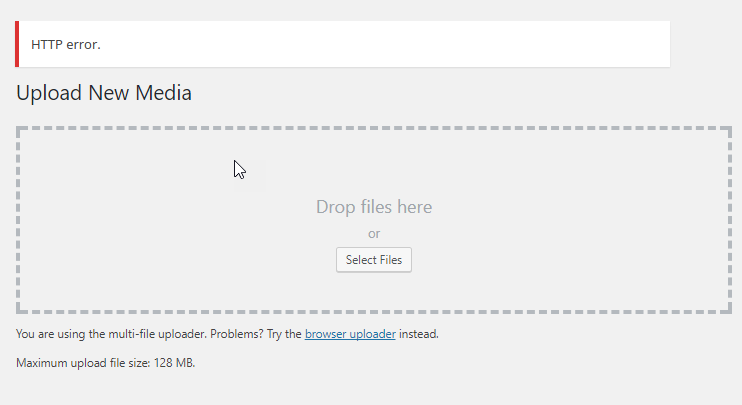
Các phương pháp tối ưu hosting để giảm lỗi upload ảnh trên WordPress
Đôi khi, dù bạn đã thử mọi cách chỉnh sửa phần mềm, lỗi HTTP vẫn tiếp tục xảy ra. Trong những trường hợp này, nguyên nhân có thể nằm sâu hơn ở chính nền tảng hosting mà bạn đang sử dụng. Một gói hosting yếu hoặc không được tối ưu hóa cho WordPress có thể là nút thắt cổ chai gây ra nhiều vấn đề, bao gồm cả lỗi khi tải lên tệp media.
Kiểm tra giới hạn tài nguyên trên hosting
Các gói hosting giá rẻ, đặc biệt là shared hosting, thường có những giới hạn nghiêm ngặt về tài nguyên hệ thống như CPU và RAM. Mặc dù bạn đã tăng giới hạn bộ nhớ PHP (memory_limit), nhưng nếu tổng bộ nhớ vật lý (RAM) mà gói hosting cung cấp quá thấp, máy chủ vẫn sẽ không thể xử lý các tác vụ nặng như upload và xử lý hình ảnh lớn.
Khi bạn tải lên một tệp ảnh, WordPress không chỉ lưu trữ tệp đó. Nó còn tạo ra nhiều phiên bản hình ảnh với các kích thước khác nhau (thumbnail, medium, large…). Quá trình này tiêu tốn một lượng đáng kể tài nguyên CPU và RAM. Nếu gói hosting của bạn không đủ đáp ứng, quá trình này sẽ bị “treo” hoặc bị hệ thống tự động chấm dứt để bảo vệ tài nguyên cho các người dùng khác trên cùng máy chủ, từ đó gây ra lỗi HTTP. Hãy kiểm tra thông số kỹ thuật của gói hosting hiện tại hoặc liên hệ với nhà cung cấp để biết rõ về các giới hạn này. Nếu tài nguyên quá thấp, đã đến lúc bạn nên cân nhắc nâng cấp.
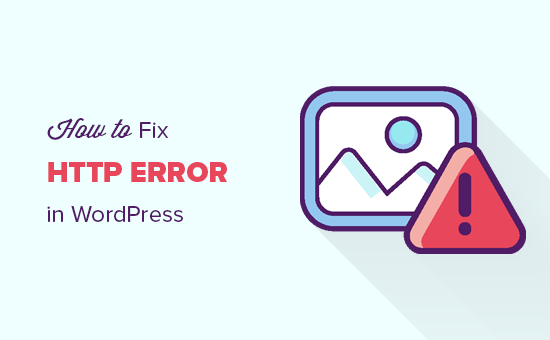
Sử dụng dịch vụ hosting chuyên biệt cho WordPress
Giải pháp tối ưu và dài hạn nhất để loại bỏ các vấn đề liên quan đến hiệu suất và tài nguyên là chuyển sang sử dụng một dịch vụ hosting được thiết kế chuyên biệt cho WordPress. Các nhà cung cấp như AZWEB cung cấp các gói Dịch vụ Hosting chất lượng cao được tinh chỉnh đặc biệt để WordPress hoạt động với hiệu suất cao nhất.
Lợi ích của hosting chuyên biệt cho WordPress là rất lớn. Các máy chủ này thường được cấu hình sẵn với các thông số PHP tối ưu, giúp bạn không cần phải tự tay điều chỉnh. Chúng sử dụng các công nghệ lưu trữ nhanh hơn như ổ cứng SSD và các cơ chế caching tiên tiến (như LiteSpeed Cache) để tăng tốc độ tải trang và xử lý tác vụ. Hơn nữa, các gói hosting này thường cung cấp nhiều tài nguyên CPU và RAM hơn, đảm bảo quá trình tải và xử lý ảnh diễn ra mượt mà ngay cả với các tệp có dung lượng lớn. Việc đầu tư vào một nền tảng hosting vững chắc không chỉ khắc phục lỗi HTTP upload ảnh mà còn là nền tảng quan trọng cho sự ổn định và phát triển của website trong tương lai.
Tổng kết và lưu ý khi xử lý lỗi HTTP upload ảnh
Việc khắc phục lỗi HTTP khi tải ảnh lên WordPress là một quá trình đòi hỏi sự kiên nhẫn và kiểm tra có hệ thống. Bằng cách đi qua từng bước một, từ những nguyên nhân đơn giản đến các vấn đề phức tạp hơn, bạn hoàn toàn có thể tìm ra và giải quyết được sự cố. Điều quan trọng là phải tiếp cận vấn đề một cách logic và luôn đảm bảo an toàn cho dữ liệu của mình.
Tóm tắt lại, nguyên nhân chính của lỗi này thường xoay quanh bốn yếu tố: giới hạn tài nguyên PHP trên máy chủ, xung đột từ plugin hoặc theme, cấu hình sai trong tệp .htaccess, và cuối cùng là giới hạn của chính gói hosting bạn đang sử dụng. Cách xử lý từng bước rất đơn giản: đầu tiên, hãy kiểm tra và tăng các giới hạn PHP như upload_max_filesize và memory_limit. Nếu không hiệu quả, hãy tiến hành vô hiệu hóa các plugin để xác định xem có xung đột nào không. Tiếp theo, kiểm tra và chỉnh sửa tệp .htaccess nếu cần. Cuối cùng, nếu mọi thứ vẫn không hoạt động, hãy xem xét lại gói hosting của bạn và cân nhắc nâng cấp lên một giải pháp chuyên biệt cho WordPress.
Một lưu ý cực kỳ quan trọng mà bạn không bao giờ được bỏ qua là phải luôn sao lưu toàn bộ trang web trước khi thực hiện bất kỳ thay đổi nào liên quan đến cấu hình hoặc mã nguồn. Việc này bao gồm cả việc sao lưu tệp .htaccess, cơ sở dữ liệu và toàn bộ các tệp của WordPress. Một bản sao lưu sẽ là “phao cứu sinh” giúp bạn nhanh chóng khôi phục lại website nếu có bất kỳ sự cố nào xảy ra trong quá trình sửa lỗi. Ngoài ra, hãy duy trì thói quen kiểm tra và cập nhật plugin, theme và phiên bản WordPress thường xuyên để giảm thiểu rủi ro xung đột và các lỗ hổng bảo mật.

Tổng kết
Lỗi HTTP khi upload ảnh lên WordPress tuy gây khó chịu nhưng hoàn toàn có thể khắc phục được nếu bạn tiếp cận một cách có phương pháp. Chúng ta đã cùng nhau đi qua những nguyên nhân phổ biến nhất, từ việc giới hạn cấu hình PHP, xung đột plugin/theme, cho đến các vấn đề liên quan đến tài nguyên hosting. Các giải pháp chính bao gồm việc tăng giới hạn PHP thông qua cPanel hoặc các tệp cấu hình, kiểm tra xung đột bằng cách vô hiệu hóa plugin, và đảm bảo hosting của bạn đủ mạnh mẽ để xử lý các tác vụ của WordPress.
Đừng để những lỗi kỹ thuật nhỏ nhặt cản trở quá trình sáng tạo nội dung và phát triển website của bạn. Hãy áp dụng ngay các bước kiểm tra và khắc phục đã được hướng dẫn trong bài viết để đảm bảo trang web của bạn hoạt động ổn định và hiệu quả. Việc chủ động xử lý các sự cố không chỉ giúp bạn tiết kiệm thời gian mà còn nâng cao kỹ năng quản trị website của mình.
Nếu bạn đã thử tất cả các phương pháp trên mà vẫn gặp khó khăn, đừng ngần ngại tìm đến sự hỗ trợ từ các chuyên gia. Các dịch vụ như Thiết kế web WordPress và Dịch vụ Hosting của AZWEB luôn sẵn sàng cung cấp các giải pháp tối ưu và tư vấn chuyên sâu, giúp bạn có một nền tảng website vững chắc và không còn phải lo lắng về những lỗi vặt. Chúc bạn thành công

